ผู้ที่อ่านบทความเป็นประจำทุกวันหรือใช้ Safari เพื่อใช้งานโซเชียลมีเดียอาจพบว่าพวกเขาแชร์ลิงก์เว็บกับเพื่อนและครอบครัวมากกว่าที่คนรักจะชื่นชม เป็นเวลานานแล้วที่ผู้ใช้ iOS ต้องทนต้องส่งลิงก์แต่ละลิงก์ผ่านข้อความ ซึ่งอาจใช้เวลานานกว่าที่ต้องการ ผู้ใช้ส่วนใหญ่อาจไม่ทราบว่าสามารถแชร์ลิงก์ Safari ได้หลายลิงก์พร้อมกันเหมือน Apple ไม่เคยประกาศเรื่องนี้ และบล็อกต่างๆ ก็ไม่ได้มองว่าเป็นข่าวด่วน เนื่องจากไม่ใช่ข่าวเด่น คุณสมบัติ. อย่างไรก็ตาม เราทุกคนทราบดีว่าการเปลี่ยนแปลงคุณภาพชีวิตเล็กๆ น้อยๆ เหล่านี้สามารถเปลี่ยนประสบการณ์ iOS ของคนๆ หนึ่งได้อย่างมาก หากคุณกำลังมองหาวิธีแชร์กลุ่มแท็บ Safari ในแต่ละครั้ง โปรดอ่านต่อเพื่อดูวิธีการ
การอ่านที่เกี่ยวข้อง:
- วิธีตั้งค่ารายการโปรดในกลุ่มแท็บใน Safari บน iOS 16
- วิธีบล็อกป๊อปอัป 'เปิดในแอป' ใน Safari
- 3 เคล็ดลับในการหยุดการกดปุ่มช่วงเวลาใน Safari โดยไม่ได้ตั้งใจ
- วิธีแชร์ส่วนขยาย Safari กับ Mac, iPhone และ iPad
วิธีแชร์กลุ่มแท็บ Safari ในเวลาเดียวกัน
กระบวนการแชร์กลุ่มของแท็บ Safari ในคราวเดียวจะค่อนข้างคล้ายกันในอุปกรณ์ iOS ทั้งหมด ค้นหาวิธีการด้านล่าง
บนไอโฟน
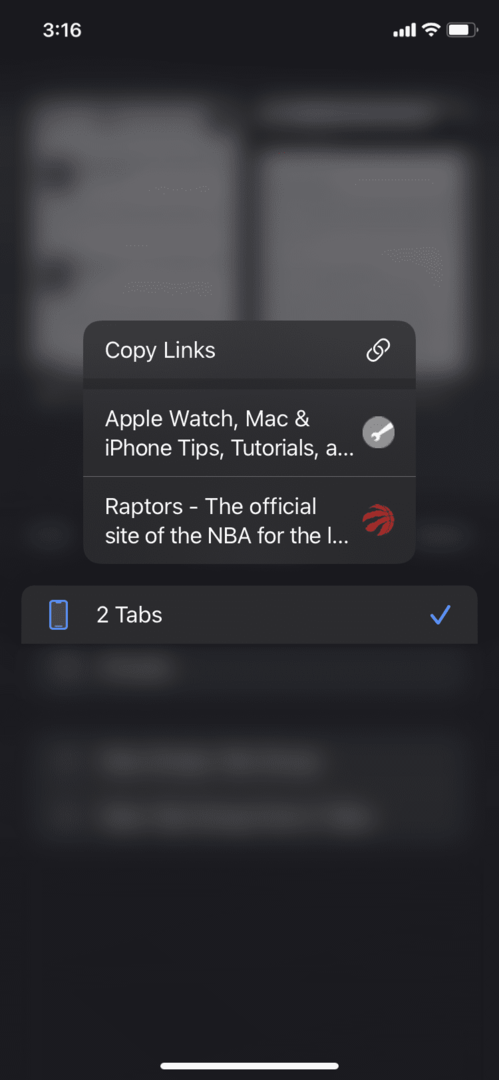
หากต้องการแชร์กลุ่มแท็บ Safari บน iPhone คุณต้องใช้ iOS 15 ขึ้นไป นี่คือคำแนะนำทีละขั้นตอนสำหรับผู้ใช้ iPhone
- เปิด Safari และเปิดแท็บทั้งหมดที่คุณต้องการคัดลอก
- แตะที่ สี่เหลี่ยมผืนผ้าคู่ ที่มุมล่างขวาของหน้าจอหรือที่เรียกว่าหน้าจอแท็บ Safari ซึ่งจะแสดงแท็บที่เปิดอยู่ทั้งหมดของคุณ
- แตะที่ปุ่มแบบเลื่อนลงถัดจาก แท็บซึ่งจะมีตัวเลขอยู่ข้างๆ ขึ้นอยู่กับจำนวนแท็บที่คุณเปิด
- กดปุ่มแท็บค้างไว้ (ตัวเลือกแรกด้านบน ส่วนตัว) และคุณจะเห็นรายการแท็บที่คุณเปิดและตัวเลือกในการคัดลอกลิงก์
- คุณจะสามารถแชร์กลุ่มของแท็บ Safari ได้ เนื่องจากตอนนี้ลิงก์ถูกคัดลอกไปยังคลิปบอร์ดของคุณแล้ว!
บนไอแพด
กระบวนการแชร์กลุ่มของแท็บ Safari นั้นค่อนข้างจะอยู่บน iPad ของคุณเหมือนกับบน iPhone ของคุณ คุณจะต้องมี iPadOS 15 ขึ้นไปจึงจะใช้งานได้ – นี่คือคำแนะนำสำหรับคุณที่จะปฏิบัติตามหากคุณสงสัยว่าเป็นอย่างไร
- เปิด Safari และแท็บที่คุณต้องการคัดลอก
- แทนที่จะเป็นสี่เหลี่ยมสองอันเหมือนใน iPhone ให้กดสี่เหลี่ยม แสดงแถบด้านข้าง ไอคอนที่มุมซ้ายบน
- ในแถบด้านข้าง ให้กดปุ่มแท็บค้างไว้ (เหนือส่วนตัว)
- กดปุ่มคัดลอกลิงก์เมื่อได้รับแจ้ง
- จากนั้น iOS จะคัดลอกลิงก์ไปยังคลิปบอร์ดของคุณ ซึ่งคุณสามารถวางได้ตามต้องการ
บน macOS
หากต้องการแชร์กลุ่มแท็บ Safari บน Mac คุณจะต้องใช้ Safari 15 และ macOS Monterey หรือใหม่กว่า คุณสามารถอัปเดตคอมพิวเตอร์ของคุณได้ง่ายๆ โดยไปที่ System Preferences > Software Update เมื่อคุณมี Safari 15 แล้ว ให้ทำตามคำแนะนำเหล่านี้
- เปิด Safari และแท็บที่คุณต้องการแชร์
- คลิกที่ แสดงแถบด้านข้าง ที่มุมบนซ้ายของหน้าจอ Safari
- คลิกขวาที่ แท็บ ปุ่ม.
- คลิกที่ลิงค์คัดลอก
- แชร์ได้ตามใจ!
เคล็ดลับ iOS Safari อื่น ๆ
หากการเรียนรู้วิธีแชร์กลุ่มของแท็บ Safari ทำให้คุณรู้สึกตื่นเต้น ต่อไปนี้คือคำแนะนำและเคล็ดลับ Safari อีกสามข้อที่คุณควรเรียนรู้
เปลี่ยนตำแหน่งแถบที่อยู่ของคุณ
Apple เปลี่ยนแถบที่อยู่การค้นหาของ Safari ไปที่ด้านล่าง ซึ่งได้รับการวิจารณ์อย่างกว้างขวาง ไม่ว่าคุณจะชอบหรือเกลียดการที่ Apple บังคับให้มีการเปลี่ยนแปลงที่ฝังแน่นในชีวิตประจำวันของผู้คนก็สร้างความไม่พอใจ พวกเขาได้แก้ไขการเปลี่ยนแปลงนั้นแล้วโดยอนุญาตให้คุณเปลี่ยนตำแหน่งแถบที่อยู่ของคุณ ทำตามขั้นตอนต่อไปนี้
- เปิดซาฟารี
- แตะปุ่มข้อความ (aA) ทางด้านซ้ายของแถบ URL
- เลือกแถบเครื่องมือด้านบนหรือแถบเครื่องมือด้านล่าง ขึ้นอยู่กับว่าคุณมีแถบเครื่องมือใดและต้องการอะไร
เปลี่ยนรูปภาพหน้าเริ่มต้นของ Safari
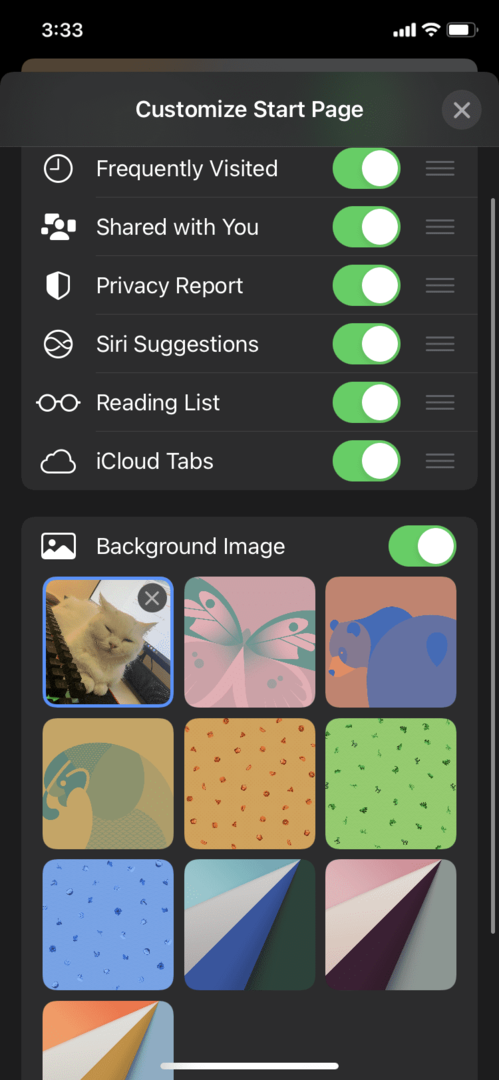
ผู้ใช้ Apple ชอบที่จะปรับแต่ง iPhone ของตนในแบบที่เป็นไปได้ และมีคนจำนวนไม่มากที่ปรับแต่งหน้าเริ่มต้นของ Safari เนื่องจากพวกเขาไม่รู้ว่าสามารถทำได้ นี่คือวิธีที่คุณสามารถทำได้
- เปิดซาฟารี
- แตะที่ สี่เหลี่ยมผืนผ้าคู่ ไอคอนที่มุมล่างขวา
- กด บวก ไอคอนหรือปุ่มแท็บใหม่ที่มุมล่างซ้าย
- ในหน้าเริ่มต้น ให้เลื่อนลงไปด้านล่างจนกว่าคุณจะเห็น แก้ไข. แตะที่มัน
- จากตรงนั้น คุณสามารถเปลี่ยนภาพพื้นหลังเป็นภาพที่ Apple แนะนำหรือบางอย่างในคลังภาพของคุณ
ซ่อนที่อยู่ IP
Apple เริ่มให้ความสำคัญกับความเป็นส่วนตัวและความปลอดภัยของผู้บริโภคมากขึ้น ผู้คนจำนวนมากตระหนักถึงอันตรายที่อาจเกิดขึ้นจากการออนไลน์ ดังนั้นการซ่อนที่อยู่ IP ของคุณอาจมีประโยชน์อย่างยิ่งหากคุณต้องการลองเพิ่มการป้องกันอีกชั้นหนึ่ง นี่คือวิธีที่คุณสามารถทำได้
- เปิดของคุณ การตั้งค่า แอป.
- ไปที่ Safari > ซ่อนที่อยู่ IP
- เลือก ปิด ถ้าคุณต้องการให้ที่อยู่ IP ของคุณถูกซ่อนไว้ตลอดเวลา ไม่ว่าสถานการณ์จะเป็นเช่นไร